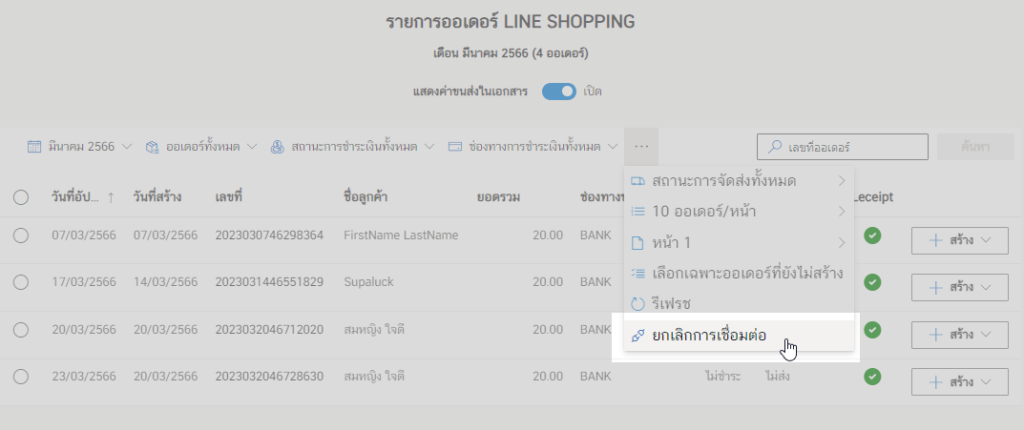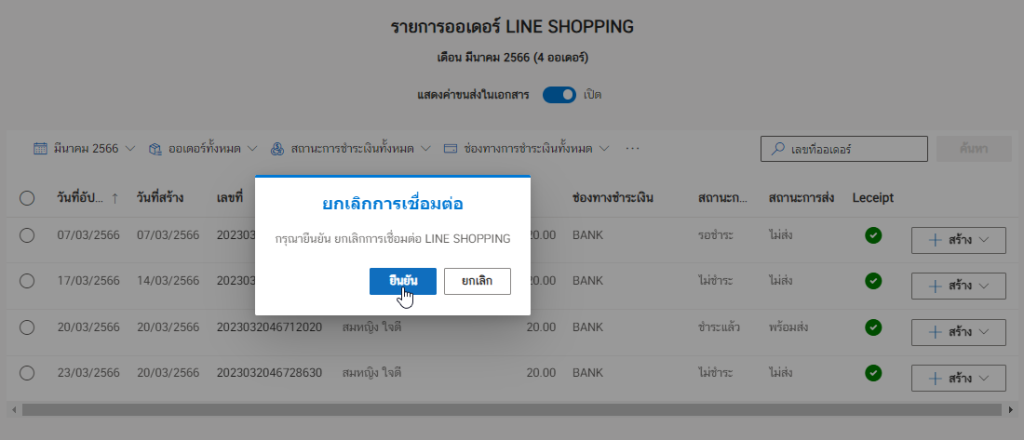วิธีแสดงรายการออเดอร์จาก LINE SHOPPING
ในคู่มือนี้จะมาอธิบายเมนูการกรองของในหน้าแสดงเอกสารรายการออเดอร์จาก LINE SHOPPING ซึ่งสามารถนำมาสร้างเอกสาร e-Tax Invoice & e-Receipt โดยจะดังนี้
1. การเชื่อมต่อ “LINE SHOPPING” บนซอฟต์แวร์ Leceipt
โดยที่หน้าหลักของซอฟต์แวร์ Leceipt ให้สังเกตเมนูด้านซ้ายมือ
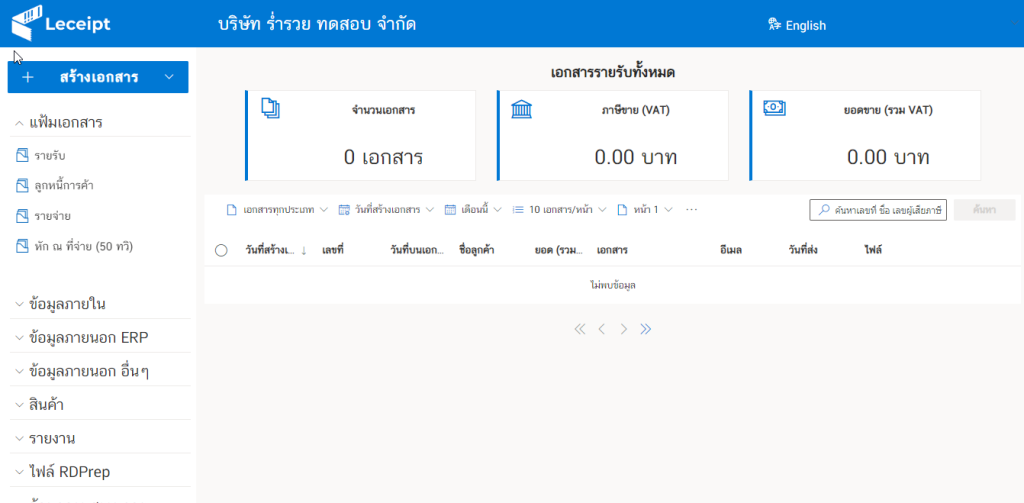
ให้สังเกตหัวข้อ “ข้อมูลภายนอก อื่นๆ”
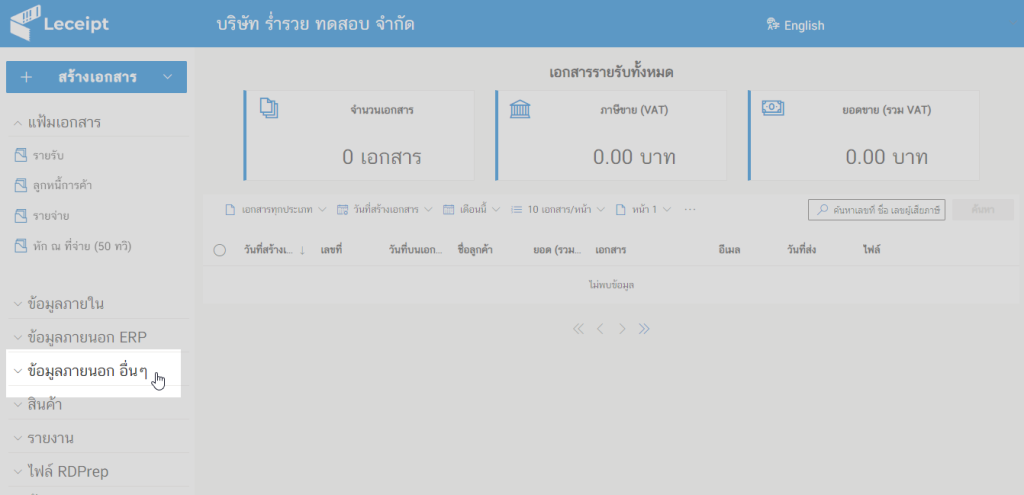
แล้วคลิกเลือก “LINE SHOPPING”
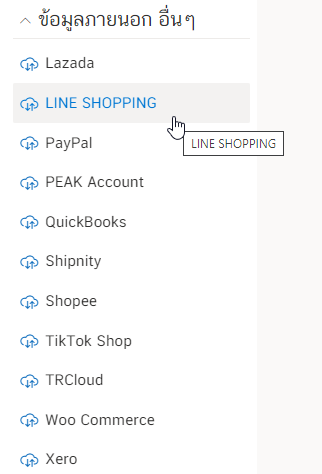
ป้อน API Key เพื่อเชื่อมต่อกับ LINE SHOPPING
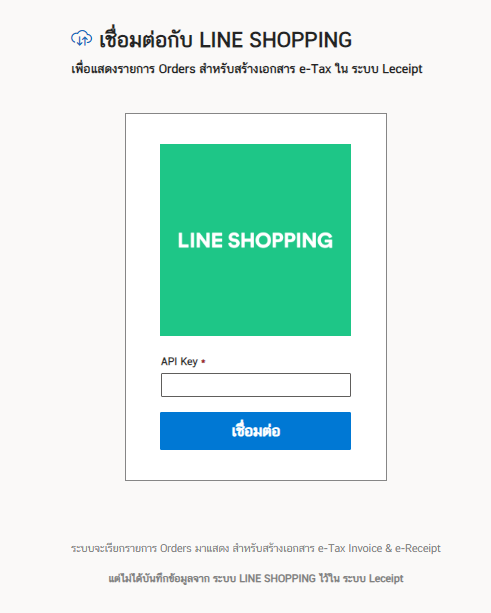
เมื่อเชื่อมต่อสำเร็จจะทำการแสดงรายการออเดอร์จาก LINE SHOPPING
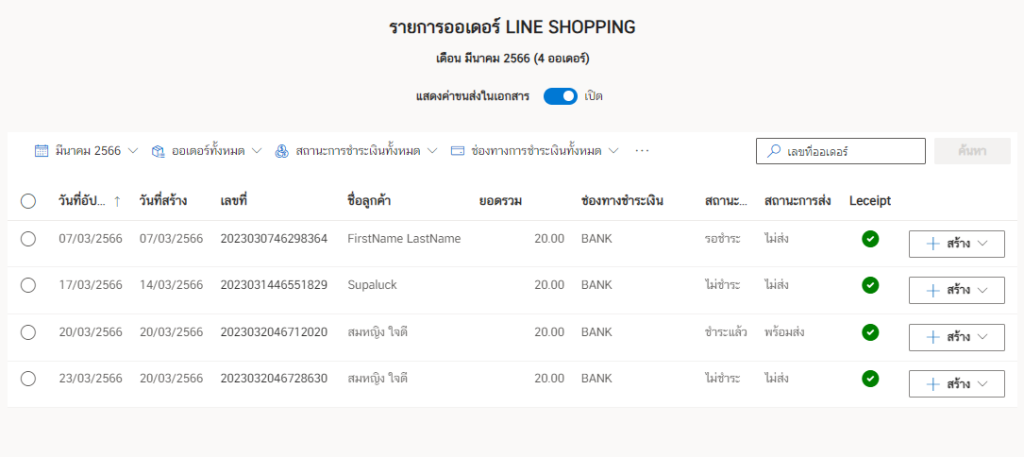
2. การกรองรายการออเดอร์จากเดือนหรือช่วงเวลา
สามารถเลือกเดือนที่ต้องการแสดงรายการออเดอร์ได้ โดยจะแสดงหน้า Interface ให้เลือกเดือนของแต่ละปีที่ต้องการ ดังรูป
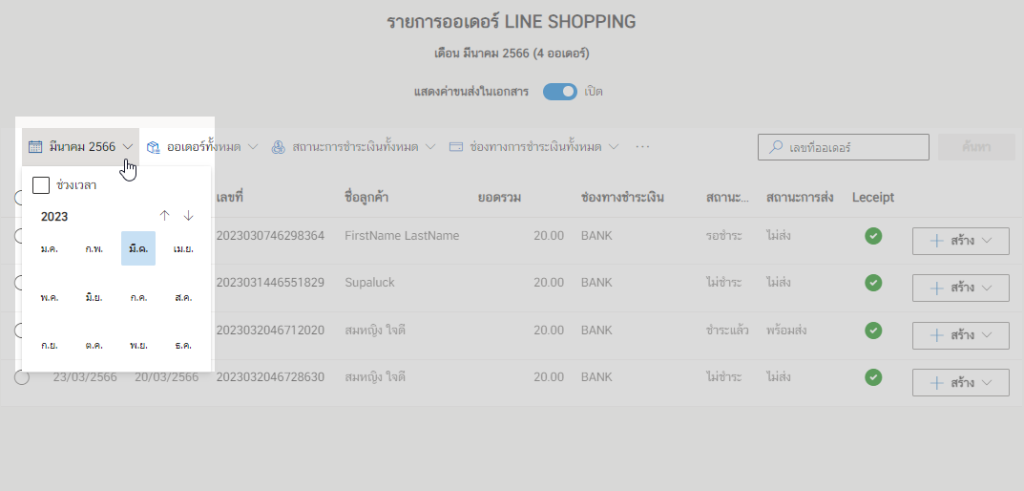
หรือสามารถเลือกดูช่วงเวลาได้โดยคลิกที่ “ช่วงเวลา”
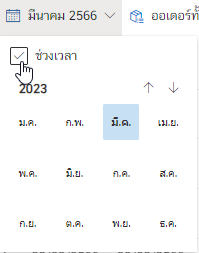
โดยช่วงเวลาที่เลือกไม่ควรเกิน 30 วัน แล้วคลิกที่ปุ่ม “ค้นหา”
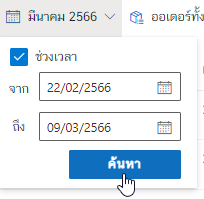
3. การกรองสถานะออเดอร์
โดยคลิกเลือกที่ “ออเดอร์ทั้งหมด”
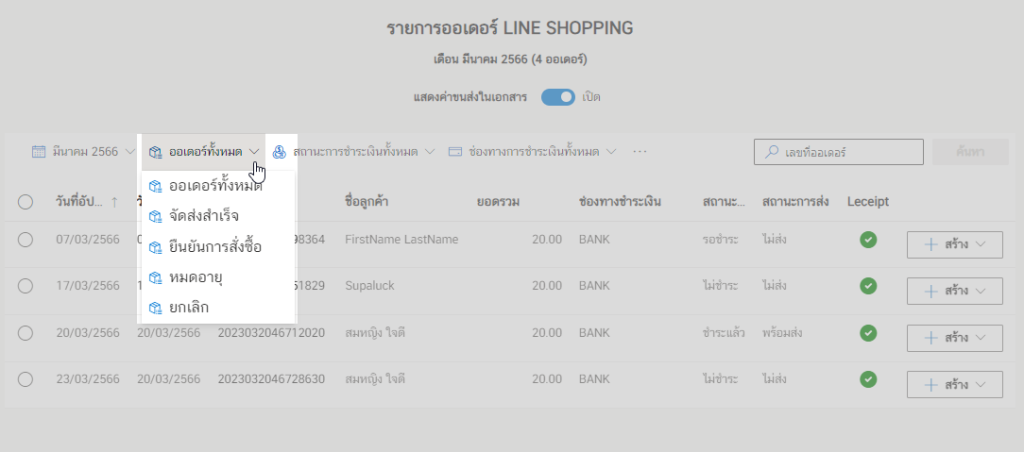
แล้วสามารถเลือกสถานะออเดอร์ต่าง ๆ ดังรูปด้านล่าง
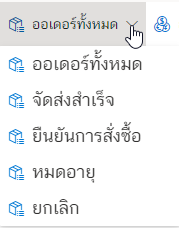
4. การกรองสถานะการชำระเงิน
สามารถคลิกเลือกที่ “สถานะการชำระเงินทั้งหมด”
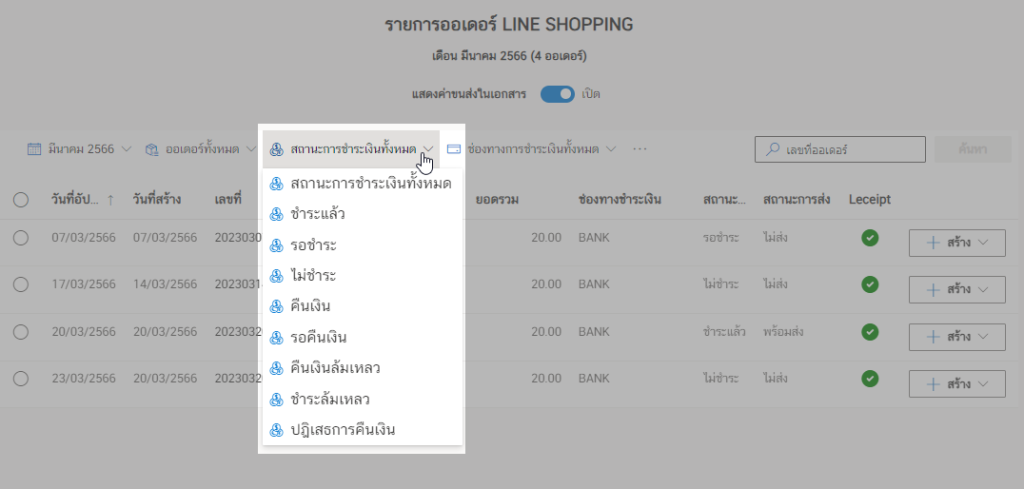
แล้วคลิกเลือกสถานะการชำระเงินต่าง ๆ ดังรูปด้านล่าง
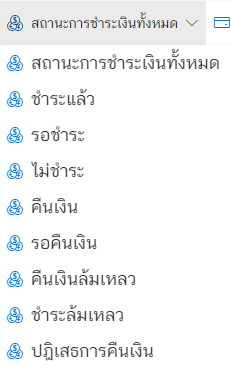
5. การกรองช่องทางการชำระเงิน
คลิกเลือกที่ “ช่องทางการชำระเงินทั้งหมด”
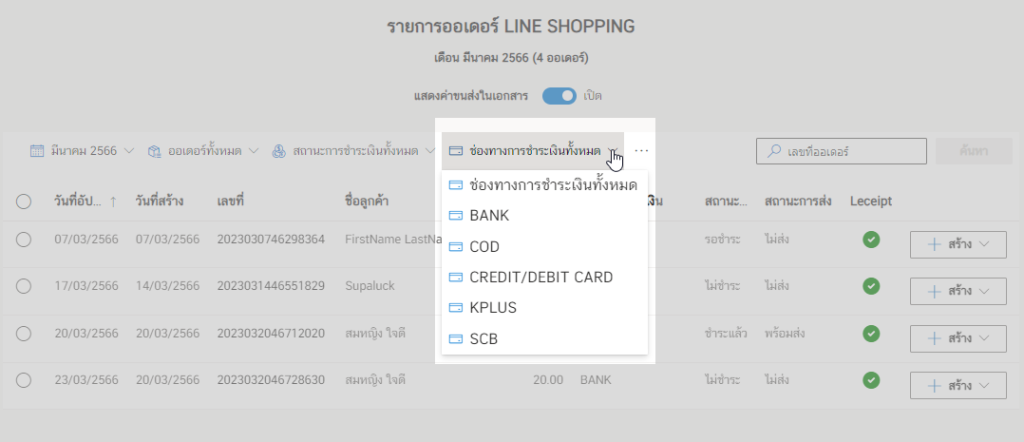
แล้วทำการเลือกช่องทางการชำระเเงินดังรุปด้านล่าง
สำหรับ COD คือ ช่องทางการเก็บเงินปลายทาง
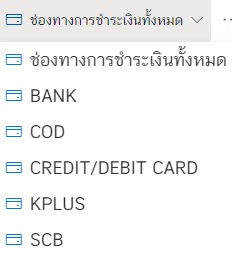
6.การกรองสถานะการจัดส่ง
6.การกรองสถานะการจัดส่ง
ให้คลิกที่ เมนู “…” แล้วคลิกที่ “สถานะการจัดส่งทั้งหมด”
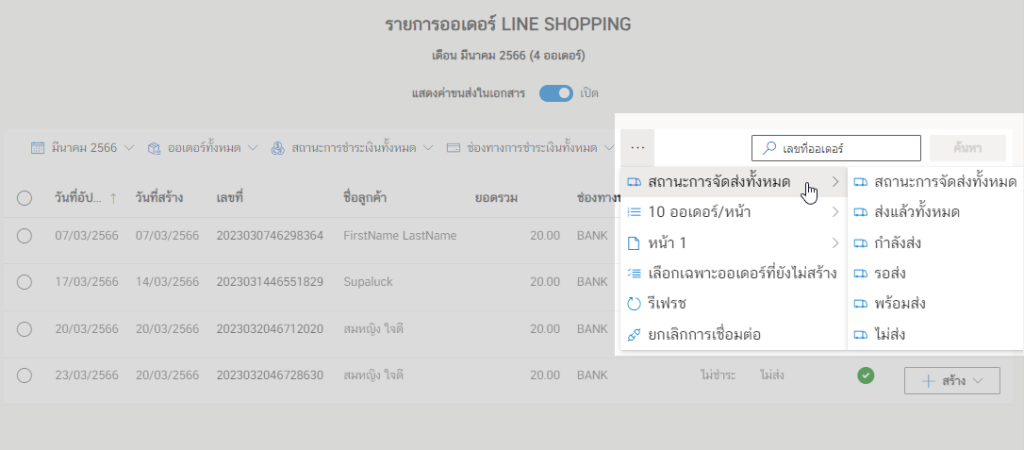
แล้วคลิกเลือกสถานะการจัดส่ง ดังรูปด้านล่าง
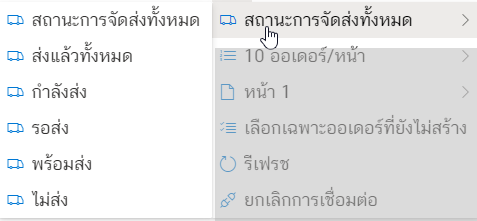
7. การกรองและเมนูอื่น ๆ
เลือก “หน้า 1” จะแสดงรายการออเดอร์หน้า 1
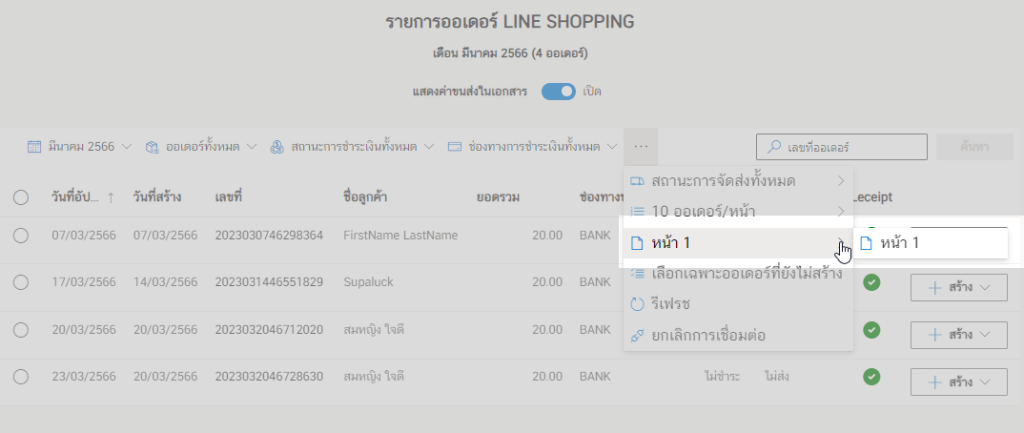
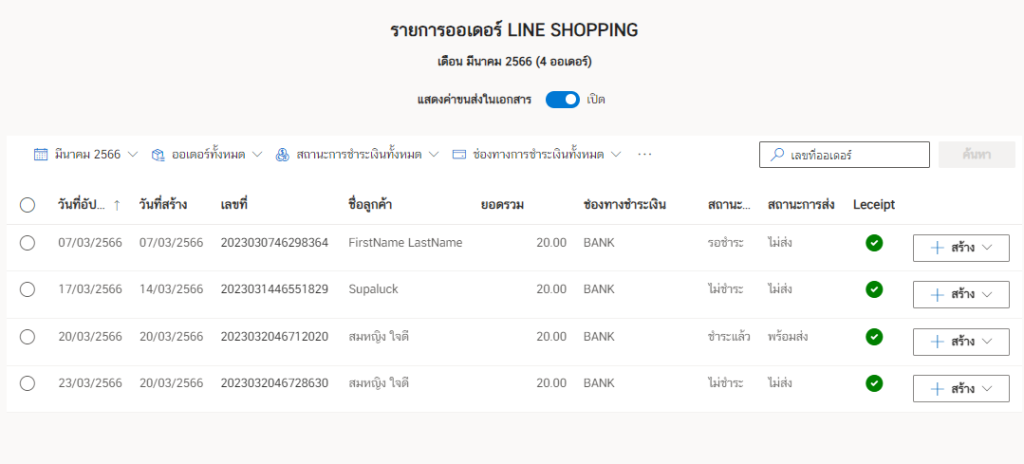
หากคลิก “เฉพาะออเดอร์ที่ยังไม่เสร็จ” จะแสดงออเดอร์ที่ยังไม่สร้าง
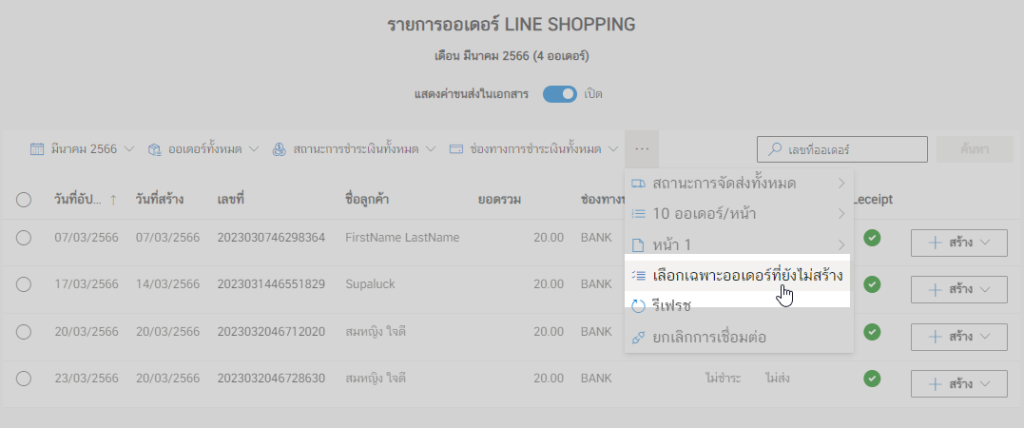
คลิก “รีเฟรช” หน้าก็จะทำการรีเฟรช
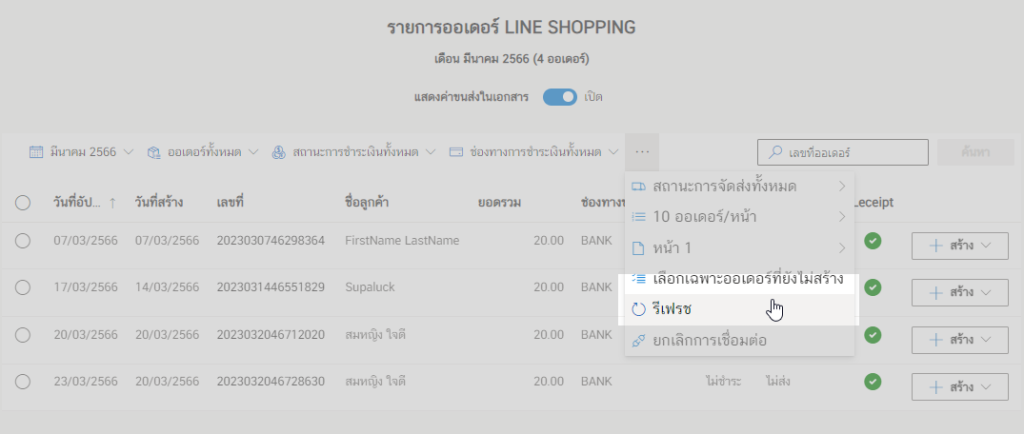
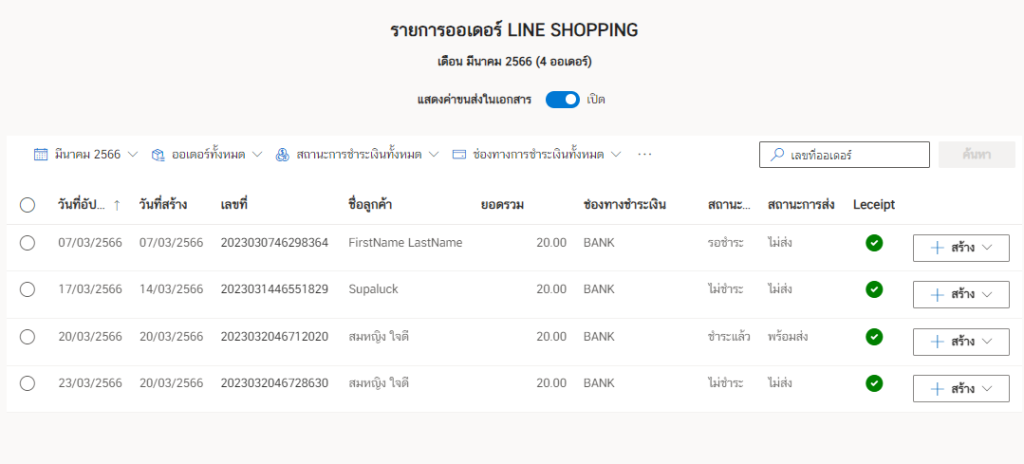
คลิก “ยกเลิกการเชื่อมต่อ” ระบบก็จะออกจากหน้าแสดงรายการออเดอร์